iPhoneやiPadでCAD図面を、A360で動かしてわかった3つの事
こんにちは。キャパの風間です。
今日は「iPhone、iPad」上でCAD図面を扱うことについてお話をしたいと思います。
iPhoneやiPadでCAD図面を動かす方法
iPhoneやiPadでCAD図面を動かしたいと思ったときに、いくつか選択肢があると思います。
今回はAutodesk社の製品を扱いたく、以下の2つのアプリを候補にしました。
閲覧のみで良い人向け
A360 無償
編集もしたい良い人向け
AutoCAD – DWG エディタ 有償(600円/月など)
今回は無償で使えることもあり、A360を掘り下げていきたいと思います。
A360?
オートデスクのクラウド サービス「A360」です。
Autodesk Cloudとして発表されたサービスは、Autodesk 360 になり、現在はA360というブランド名になりました。
A360はオンライン上で約50種類のファイル形式のデータを閲覧できるサービスです。オートデスクのファイルフォーマットだけではなく、中間ファイルフォーマットはもちろん、他社のCADフォーマットにも対応しています。
特徴をもっと知りたい方はこちら
参考:概要 – Autodesk A360 で図面を使用する
それでは早速ですが、実際にA360の無償版にログインして、体験してみました。
体験してみた
無料版についてログインをして、サンプルを動かしてみました。
<PCで登録>
こちらのサイトから進めます。
サインインをします。(アカウントは別途取得が必要です。)
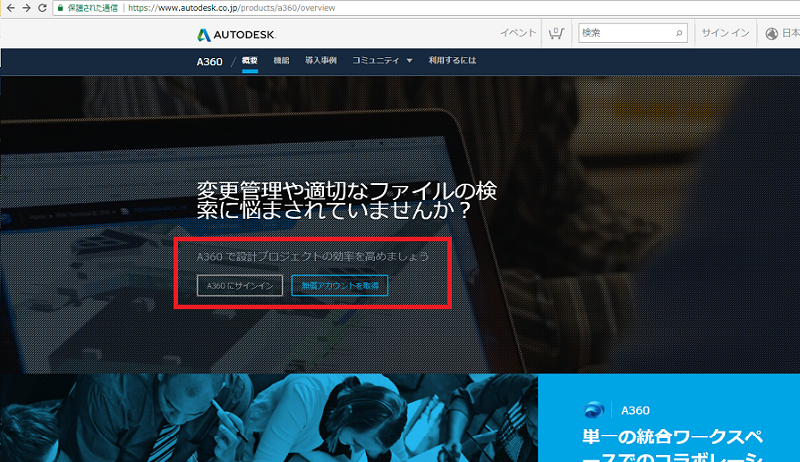
サインインした画面です。サンプルのオブジェクトが用意されているので、お試しで使うためのPC側の準備は完了となります。
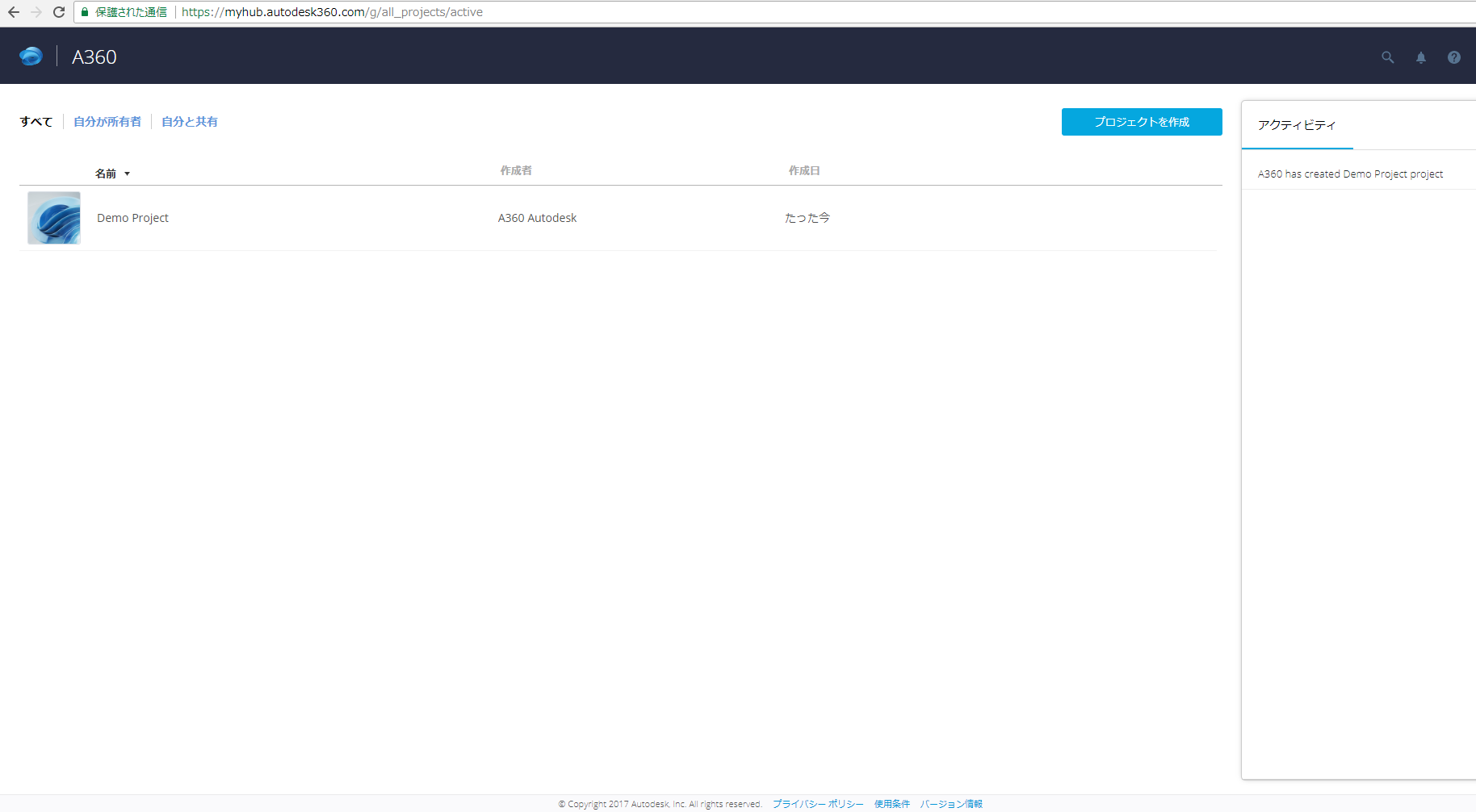
<iPhoneで動作>
App StoreからA360を検索します。
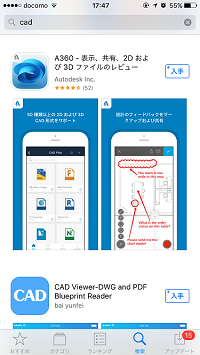
初期起動画面です。起動後すぐに使えました。

開きたいオブジェクトを選択します。ここではRevitのファイルである「House Design.rvt」を選択してみます。
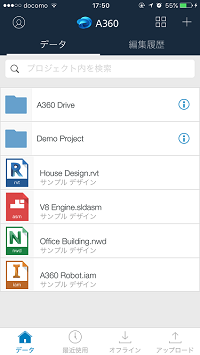
初回はガイドが表示されます。

1本指で回転、2本指で移動できます。2本指を開いたり閉じたりで拡大/縮小です。軽いです。

他にも「A360 Robot.iam」を選択してみました。こちらも軽快で、きれいな画面が表示されます。

動かしてわかった3つの事
所感ですが、実際に動かしてみて、わかった事が3つあります。
1つ目は、設定から使えるようになるまで5分もかからずできてしまう手軽さが良いです。
2つ目は、対応するAutodesk製品がなくても動くこと。PCでは様々なCAD製品やビューワが必要ですが、不要であるという事に驚きます。
3つ目は、動作が軽快であるという事。マシンパワーがなくとも、オブジェクトがびっくりするぐらい滑らかに動きます。
カスタマイズも可能
A360をそのまま使用することはもちろん、こちらもカスタマイズ可能となっております。
A360 View and Data サービス API 利用の手引き
補足:有償版は何ができるの?セキュリティは?
有償版は以下があります。
BIM 360 TEAM
BIM 360 Team とは何ですか?
FUSION TEAM
Fusion Team とは何ですか?
上記2つのサービスですが、大きな違いはないそうです。
A360 Team の名称変更と BIM 360 Team のモデル比較機能
他にも、セキュリティ対策について参考サイトがあります。
オートデスク クラウドサービス「A360」のセキュリティが気になる・・・
結論:A360はおすすめです!
規模が大きくなると有償版に切り替えが必要になるかもしれませんが、費用対効果によっては非常に強力なサービスだと思います。
まずは無償版から、皆様ぜひお試しください!
株式会社キャパでは、AR・VR・CADの開発・改善についてご相談を承っています。
作業効率化したいので、具体的な提案が欲しい。頭の中にあるアイデアを本当に実現できるのか知りたい。予算内に収まるのか?
などのお客様のご相談に、親身に応じます。
CAD開発:実績のご紹介












